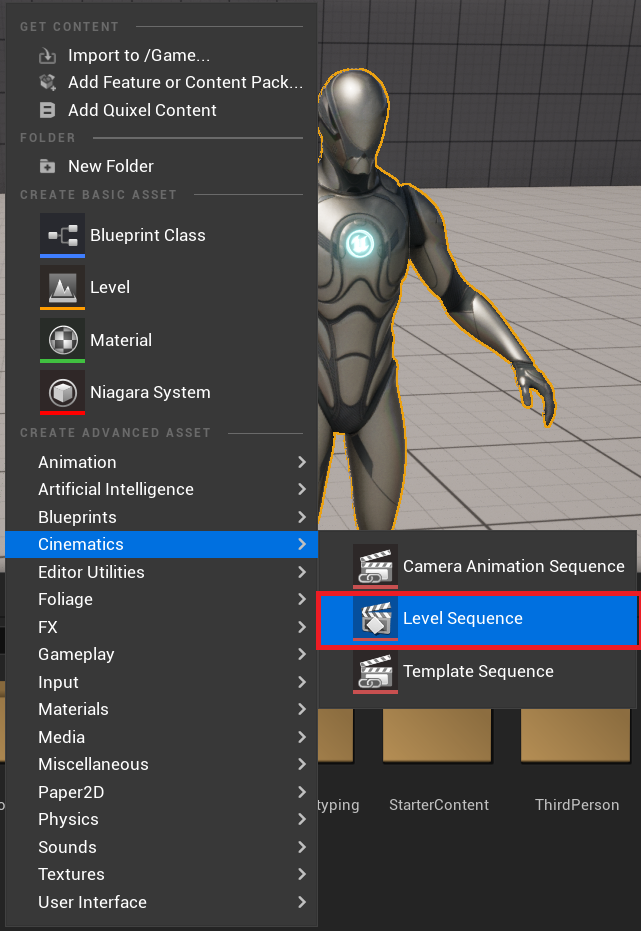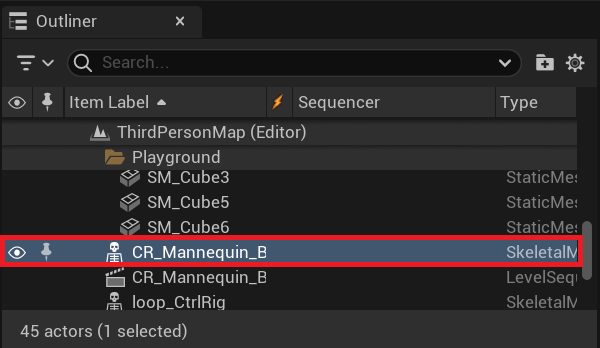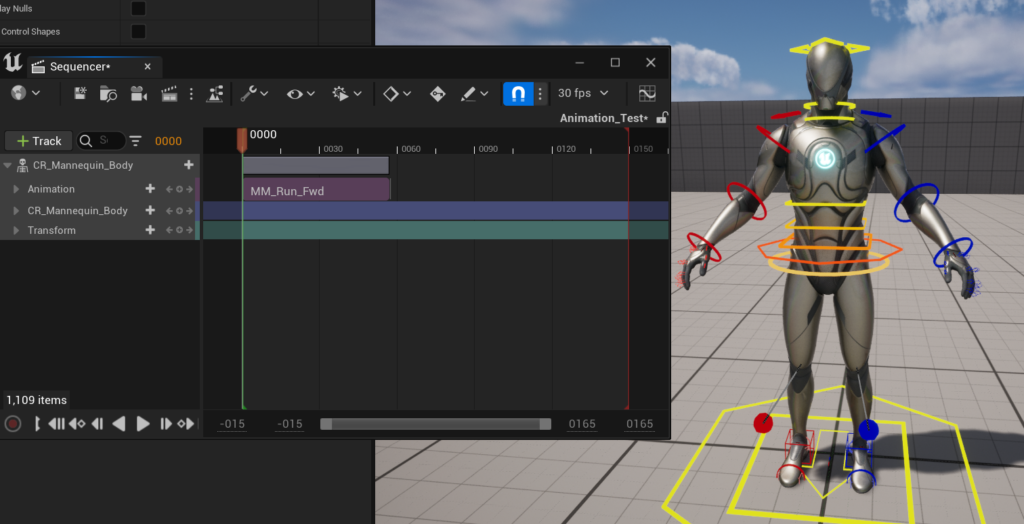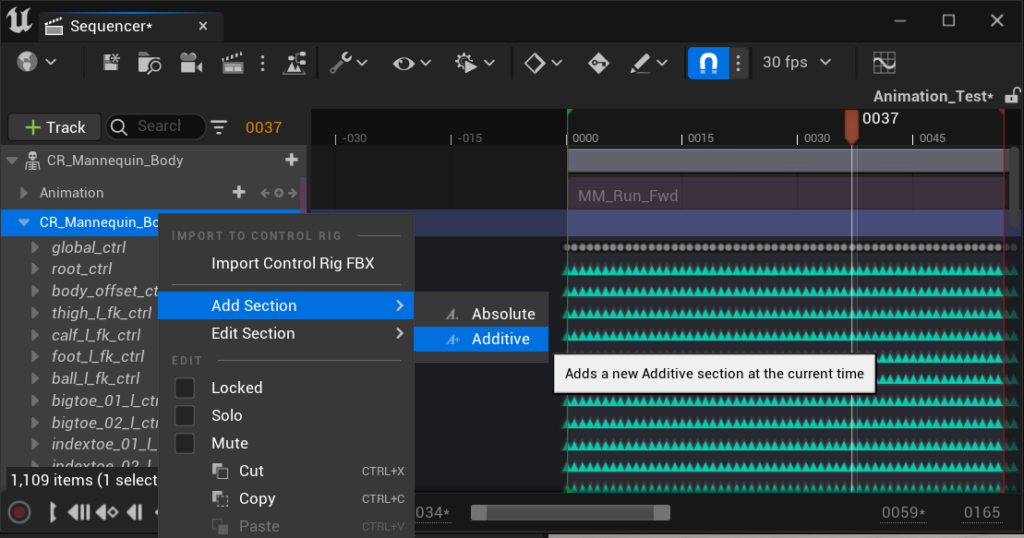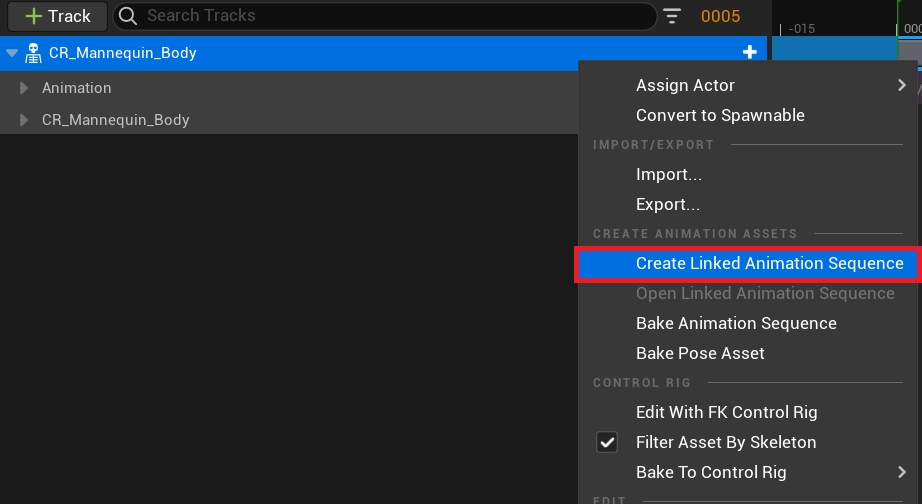|
執筆バージョン: Unreal Engine 5.1
|
こんにちは!
今回は元からあるアニメーションを編集して使用する方法を紹介します。
まずはモデル(今回はCR_Mannequin_Body)をウィンドウ上にドラッグ&ドロップします
次にContent Drawer内にて右クリックして『Cinematics』➡『Level Sequence』を選択してSequencerを作成します
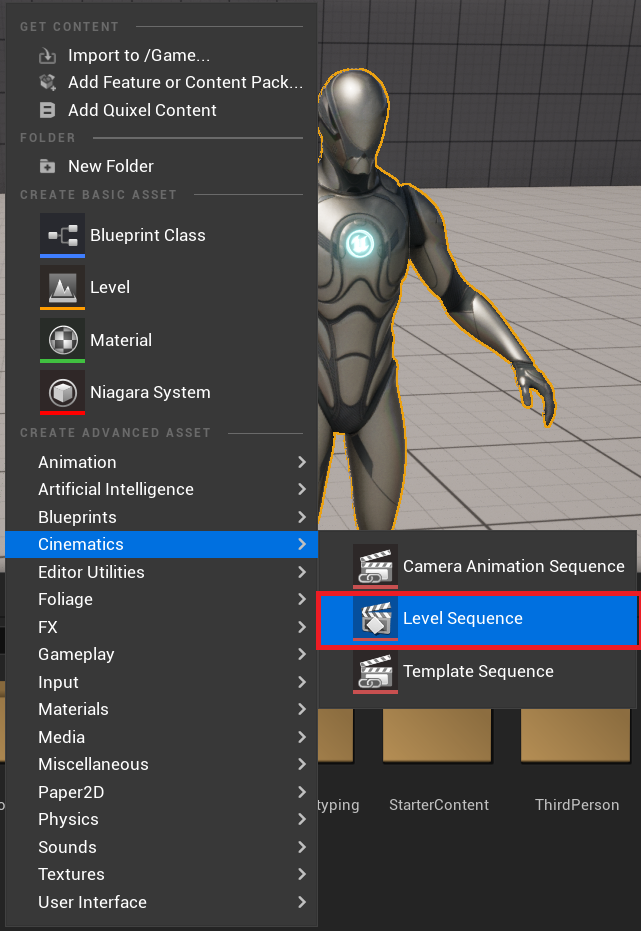
Outliner上でモデルを選択、ドラッグ&ドロップでSequencerに配置します。
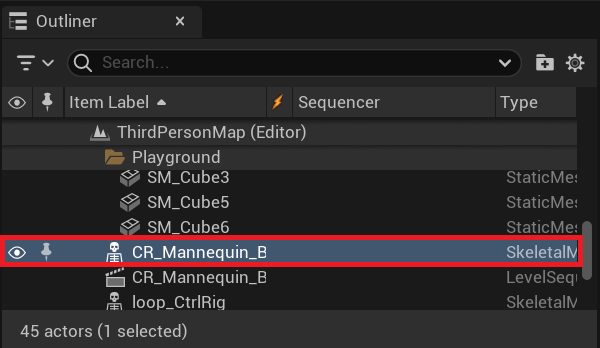
この時点でウィンドウのモデルにControl Rigが出現します。
Sequencerにキーを打って新規にアニメーションを作成することも出来ます。
今回は既存アニメーションを使用するので割愛します。
では、話を戻して現状のままではSequencer上のAnimaitonにAssetsを入れても反応しません。
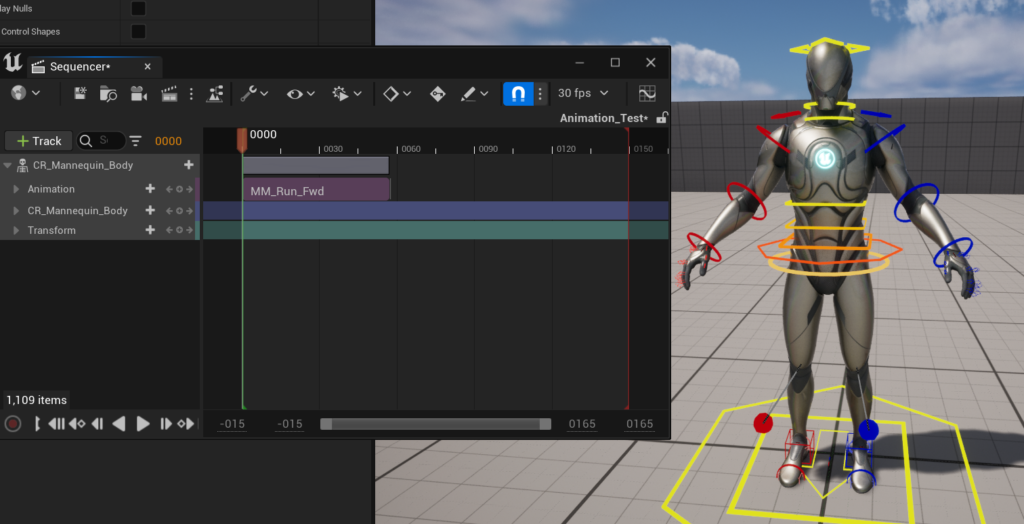
なので一度Sequencer上のControl Rigを削除します。
アニメーションが再生されるようになりましたがこれでは動きを編集できないので
Sequencer上の使用しているモデル(今回はCR_Mannequin_Body)を右クリックして
Bake To Control Rig、使用しているモデルを選択、 その際にOptions For Bakingが出てくるのデフォルトのままでCreateをクリック
Control Rigに動きがBakeされたのでこれでアニメーション(今回はRun)を編集しやすくなりました。
Bakeされたキーを一個ずつ編集していくのはキツイのでCR_Mannequin_Bodyを右クリックして
Add Section➡Additiveを選択します
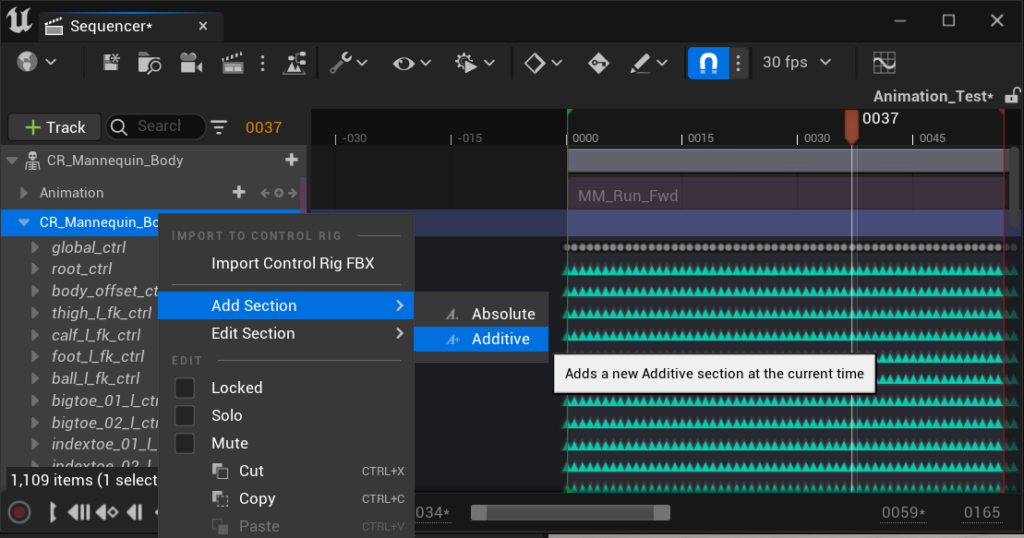
Absolute:合計ウェイトの平均として他のすべてのウェイト値を一緒にブレンドします。
Additive:他のすべての加算の合計として値を適用します。
今回、Additiveを選択したことにより現状のアニメーションを崩さずに加算してアニメーションを編集することが可能になりました。
元のアニメーションより早く走れそうな前傾姿勢なアニメーションにしてみました。

後は、スケルトンにアニメーションをBakeしてほかのモデルでも使用出来るようにします。
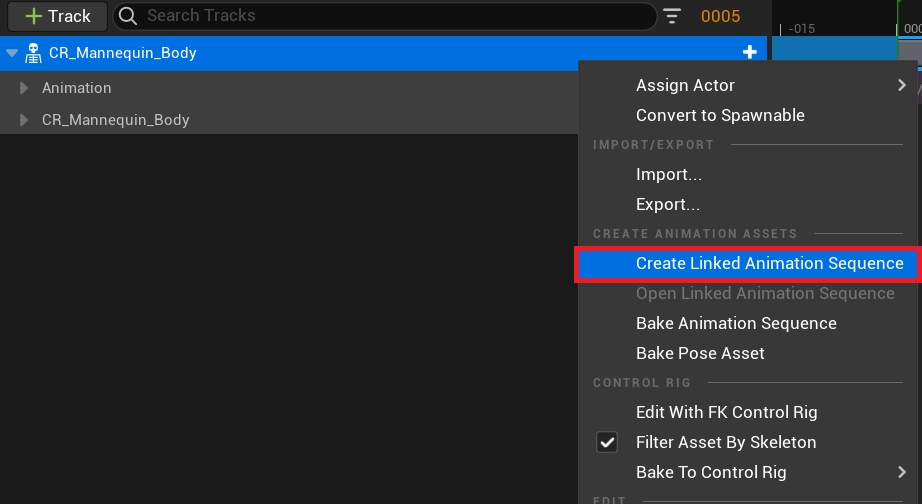
この機能を使用して皆さんも既存アニメーションを使い倒して新しいアニメーションを作成してみてください。

 [UE5]SetMaterialAttributesノードでスマートに要素を追加したい
2025.12.24UE
[UE5]SetMaterialAttributesノードでスマートに要素を追加したい
2025.12.24UE
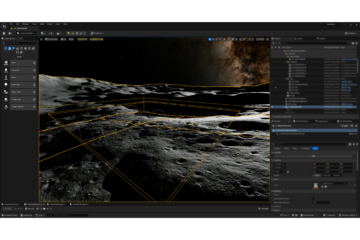
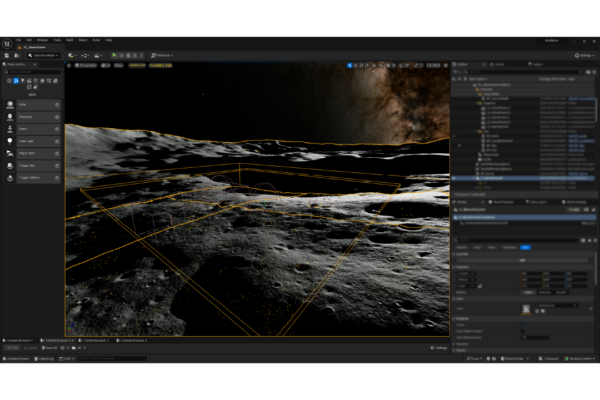 『REAL MOON』技術解説:観測データから構築した月面シミュレーションの詳細
2025.12.16UE5
『REAL MOON』技術解説:観測データから構築した月面シミュレーションの詳細
2025.12.16UE5

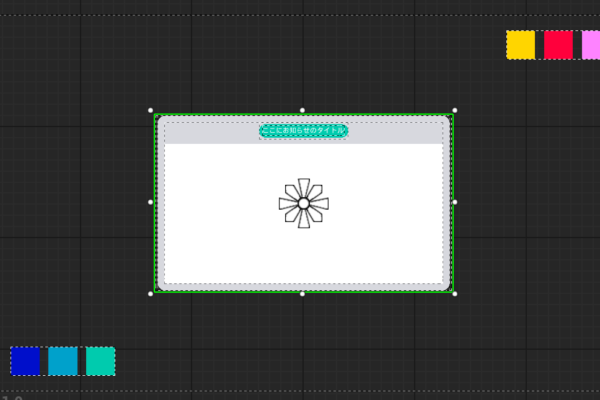 [UE5] UIレイアウトのはじめ。ウィジェット作成と使い分け
2025.12.10UE
[UE5] UIレイアウトのはじめ。ウィジェット作成と使い分け
2025.12.10UE